लेखक:
Monica Porter
निर्माण की तारीख:
21 जुलूस 2021
डेट अपडेट करें:
1 जुलाई 2024
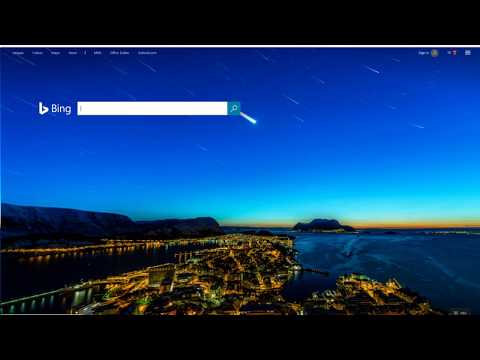
विषय
यह wikiHow आपको फ़ायरफ़ॉक्स के पुराने संस्करण को पुनर्स्थापित करने का तरीका सिखाता है। आप फ़ायरफ़ॉक्स को विंडोज और मैक कंप्यूटर दोनों पर डाउनग्रेड कर सकते हैं, लेकिन आप इसे मोबाइल ऐप पर नहीं कर सकते।
कदम
पहुंच फ़ायरफ़ॉक्स इंस्टॉलेशन गाइड पेज. इस पृष्ठ में पुराने फ़ायरफ़ॉक्स संस्करण प्राप्त करने के बारे में जानकारी है। चूंकि फ़ायरफ़ॉक्स पेज के पुराने संस्करणों के लिंक को लगातार अपडेट किया जा रहा है, इसलिए आपको इसे यहां से एक्सेस करना होगा।

"मैं अभी भी डाउनग्रेड करना चाहता हूं" अनुभाग तक स्क्रॉल करें। विकल्प पृष्ठ के निचले आधे हिस्से के आसपास हैं।
क्लिक करें अन्य संस्करणों और भाषाओं की निर्देशिका (अन्य संस्करणों और भाषाओं की सूची)। यह लिंक "मैं अभी भी डाउनग्रेड करना चाहता हूं" के तहत पीले फ़ायरफ़ॉक्स चेतावनी बॉक्स के नीचे है। क्लिक करने के बाद, सभी फ़ायरफ़ॉक्स संस्करणों की एक सूची दिखाई देगी।

संस्करण संख्या का चयन करें। फ़ायरफ़ॉक्स पेज के उस संस्करण पर जाने के लिए इस पृष्ठ पर संख्या पर क्लिक करें।- उदाहरण के लिए यदि आप क्लिक करते हैं 45.1.0esr / फ़ायरफ़ॉक्स संस्करण 45.1.0 डाउनलोड पेज पर जाएगा।
अपने ऑपरेटिंग सिस्टम के लिए फ़ोल्डर का चयन करें। चूंकि यहां फ़ोल्डर्स स्पष्ट रूप से लेबल नहीं किए गए हैं, इसलिए आपको अपने ऑपरेटिंग सिस्टम के लिए निर्देशिका की पहचान करने के लिए निम्नलिखित बातों को ध्यान में रखना होगा:
- विंडोज कंप्यूटर के लिए लिंक टेक्स्ट में नंबर "win32 /" (32-बिट विंडोज) या "win64 /" (64-बिट विंडोज) का पता लगाएं। यदि आपको अपने कंप्यूटर की बिट गिनती नहीं पता है, तो पहले जांचें।
- मैक कंप्यूटरों के लिए लिंक के पाठ में "मैक /" शब्द ढूंढें।

भाषा निर्देशिका का चयन करें। पृष्ठ की सूची संक्षिप्त देश भाषाओं में है। उदाहरण के लिए, यदि आप अंग्रेजी बोलते हैं और यूएस में हैं, तो "एन-यूएस /" फ़ोल्डर पर क्लिक करें।
डाउनलोड लिंक पर क्लिक करें। चयनित फ़ायरफ़ॉक्स संस्करण आपके कंप्यूटर पर डाउनलोड करना शुरू कर देगा।
- आपकी ब्राउज़र सेटिंग्स के आधार पर, आपको डाउनलोड की पुष्टि करने या डाउनलोड शुरू होने से पहले एक सेव लोकेशन चुनने के लिए कहा जा सकता है।
फ़ायरफ़ॉक्स सेटअप फ़ाइल को डबल-क्लिक करें। डाउनलोड समाप्त होने के बाद, इंस्टॉलेशन प्रक्रिया शुरू करने के लिए सेटअप फ़ाइल पर डबल-क्लिक करें। एक विंडोज़ कंप्यूटर पर, यह एक एप्लिकेशन फ़ाइल (EXE) होगी, जबकि मैक उपयोगकर्ता फ़ायरफ़ॉक्स नामक DMG फ़ाइल को डबल-क्लिक करेंगे।
- MacOS सिएरा और बाद में, आपको जारी रखने से पहले मैन्युअल रूप से स्थापना की अनुमति देने की आवश्यकता हो सकती है।
- विंडोज पर, आपको क्लिक करने की आवश्यकता हो सकती है सभी निकालो (सभी निकालें) पहले। इस मामले में, क्लिक करें सभी निकालो, अनज़िप्ड फोल्डर (ज़िप फ़ोल्डर नहीं) खोलें, और फिर फ़ायरफ़ॉक्स एप्लिकेशन पर फिर से डबल क्लिक करें।
यदि आवश्यक हो तो एक ऐड-ऑन चुनें। फ़ायरफ़ॉक्स के किस संस्करण का उपयोग कर रहे हैं इसके आधार पर, आपके पास अपने कुछ ऐड-ऑन का उपयोग करना जारी रखने का विकल्प होगा।
फ़ायरफ़ॉक्स के खुलने का इंतज़ार करें। फ़ायरफ़ॉक्स खुलने के बाद, आप अपनी पसंद के संस्करण का उपयोग करने में सक्षम होंगे। विज्ञापन
सलाह
- यह सुनिश्चित करने के लिए कि आपके द्वारा डाउनग्रेड किया गया फ़ायरफ़ॉक्स संस्करण बनाए रखा गया है, आपको स्वचालित अपडेट को अक्षम करना होगा। यह प्रक्रिया संस्करण द्वारा अलग-अलग होगी, लेकिन आम तौर पर टैग पर क्लिक किया जाता है उपकरण (उपकरण) (या आइकन) ☰ भविष्य के संस्करणों पर) पर क्लिक करें विकल्प (वैकल्पिक) या पसंद (अनुकूलन), का चयन करें उन्नत (उन्नत), क्लिक करें अपडेट (अपडेट) करें और "ऑटोमैटिक अपडेट" बॉक्स को अनचेक करें।
चेतावनी
- फ़ायरफ़ॉक्स के पुराने संस्करणों में अप्राप्य भेद्यताएँ होंगी, हमलावर इसका उपयोग आपके सिस्टम को मालवेयर से घुसपैठ करने, व्यक्तिगत जानकारी चुराने और इसी तरह से कर सकते हैं। फ़ायरफ़ॉक्स के पुराने संस्करणों का उपयोग करते समय सावधान रहें।
- फ़ायरफ़ॉक्स के पुराने संस्करण का उपयोग करते समय, संदिग्ध वेबसाइटों से सावधान रहें और अपने कंप्यूटर पर एंटीवायरस प्रोग्राम चलाएं।
- ध्यान दें कि डाउनग्रेडिंग आपको नए संस्करण के साथ होने वाली समस्या को हल करने की आवश्यकता नहीं होगी।



